Windows 11 bouwt 25941 outs in Canary Channel
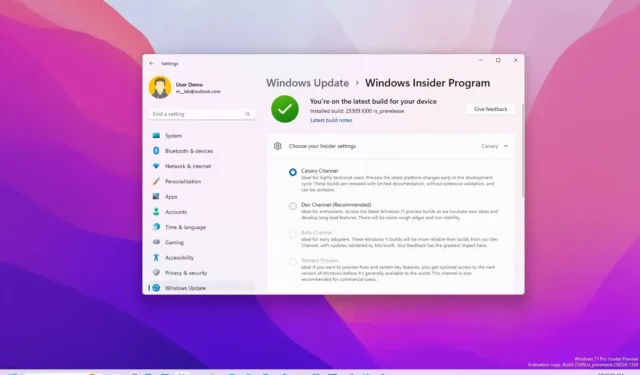
Windows 11 build 25941 is nu beschikbaar voor apparaten die zijn ingeschreven voor het Canary Channel van het Windows Insider-programma, met enkele aanvullende wijzigingen en verbeteringen.
Bouw 25941 voor Windows 11, volgens de officiële wijzigingen , kunt u op de instellingenpagina “Geavanceerde weergave” de “Dynamische vernieuwingsfrequentie” in- of uitschakelen met een tuimelschakelaar. In het verleden was dit een optie die beschikbaar was via het vervolgkeuzemenu voor de vernieuwingsfrequentie.
In de flyout ‘Cast’ voegt Windows 11 build 25941 ondersteuning toe om snel problemen op te lossen bij het ontdekken van beeldschermen in de buurt, het repareren van verbindingen en meer.
In de app Instellingen, op de pagina ‘Stroom en batterij’, is de energieverbruikgrafiek verplaatst van de bovenkant van de pagina naar de onderkant. Het bedrijf merkt ook op dat de pagina niet langer is onderverdeeld in de secties ‘Stroom’ en ‘Batterij’.
Windows 11 build 25941-oplossingen
Microsoft somt enkele oplossingen op voor Bestandsverkenner, Instellingen en Japanse en Chinese IME’s.
- Er zijn problemen opgelost die van invloed waren op het contextmenu van de Verkenner en de vervolgkeuzelijsten op de opdrachtbalk, waardoor deze transparant werden en niet werkten met aanraking.
- Er zijn problemen opgelost die van invloed waren op de betrouwbaarheid van het opstarten van File Explorer.
- Er zijn problemen opgelost waardoor de Japanse en Chinese IME’s niet goed werkten in bepaalde apps en niet correct werkten in het zoekvak van de Verkenner.
- Er is een probleem opgelost waardoor Instellingen crashten bij het bekijken van gedetailleerd batterijgebruik.
De nieuwe opties voor het afstemmen van de intensiteit en kleurversterking van kleurfilters hebben nu labels.
Het installeren van builds
Om Windows 11 build 25941 te downloaden en te installeren, moet u uw apparaat inschrijven in het Canarische Kanaal via de instellingen van het “Windows Insider Programma” in het gedeelte “Update en Beveiliging”. Nadat u de computer bij het programma heeft ingeschreven, kunt u de build downloaden via de instellingen van “Windows Update” door op de knop “Controleren op updates” te klikken .



Geef een reactie